Cara membuat avatar cartoon/kartun minecraft
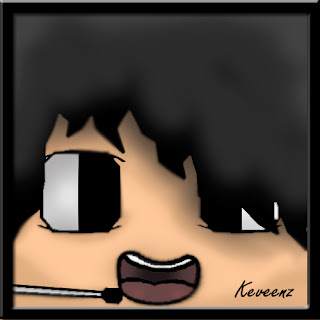
1. buka photoshop :v lalu buka potongan head dari skin mu atau kamu bisa ambil di achievecraft.com
2. pilih line tool yang berguna sebagai pensilnya dan gunakan warna hitam biar terkesan seperti spidol dengan ukuran 3x atau lebih :v
4.gambarlah lekungan lekungan rambut menggunakan line tool sesuai dengan batas rambut skin mu seperti yang ada di gambar ini
5.nah akan muncul banyak sekali layer untuk menjadikannya satu kalian tinggal select semua layernya caranya klik kiri layer paling atas dengan menekan shift (jangan dilepas) lalu klik layer yang paling bawah nah semua akan ke select lalu pencel CTRL+E nanti layernya otomatis akan menjadi 1 :D
6. untuk melihat hasil gambar kalian, tinggal uncheck gambar (layer CETAKAN) mata yang di kotakin dan untuk memunculkan kembali tinggal check lagi
7. buat matanya caranya hampir sama tinggal membingkai matanya karna ini basic jadi buat yang simple dulu :D lalu satuin semua layernya dengan cara yang sama
8. kalian juga bisa membesar kecilkan matanya sesuai selera kalian tapi kali ini saya akan turunkan matanya sedikit :V
9.ok sekarang bikin mulutnya saya ngajarin yang seperti dibawah ini tapi kalian bisa mengkreasikan dengan ekspresi dan bentuk mulut yang lain :D
10. kalian juga bisa menambah kesan tebal pada garis garisnya dengan memilih opsi layer-layerstyle-stroke
11.antur ketebalan yang kalian inginkan disini saya mengubah ketebalan rambutnya ;v
12. hapus kelebihan mata yang melewati rambut menggunakan erase tool
13.nah gabungkan semua layer (kecuali layer cetakan) menjadi 1 dengan cara seperti yang di atas
14. seleksi warna yang ingin kalian gunakan menggunakan eyedropper tool. penjelasanya sangat mudah tool ini berguna untuk mengambil warna di gambar yang kita, dengan cara di klik
perhatikan gambar di bawah
15. uncheck layer cetakan lalu warnai sesuai dengan menggunakan paint bucket tool (seperti paint)
16. setelah diwarnai semua hasilnya akan tampak seperti ini
17. nah cara berikutnya ada cara mengshader gunakan magic wand tool untuk membatasi area yang akan di shader kali ini saya akan mengshader mukanya :v
18. gunakan brush untuk mengshader dan pilih lah brush soft round oh ya gunakan warna yang lebih gelap untuk mengshader warna di bawahnya :D jangan lupa di select dulu bagian yang mau dishader dengan magic wand (akan muncul kerlap kerlip)
19. shader warnnanya bisa berlapis lapis beri warna yang lebih gelap lagi dan hasilnya....
taraaa..... :v
nih contoh bila kalian sudah cukup mengerti tool tool di photoshop kalian bisa lebih leluasa berkreasi


OK sekian Tutorial dari saya jika ada kesusahan bisa komentar dibawah :D SEMANGAT...... Terima kasih sudah menyimak
IGN : Keveenz























.png)






noob
ReplyDeletehargailah usaha setiap orang ya!
DeleteDi skin png-nya diacak
ReplyDeletedi acak bagaiman ya?
DeleteOh gitu makasih
ReplyDeleteTerimakasih teman :D
DeleteMantap mantap, akhirnya photoshop yg selama ini ga kepake bisa dipergunakan juga. Thank you ya mas hehehe...
ReplyDeletentap
ReplyDelete